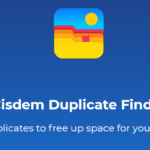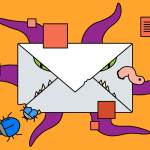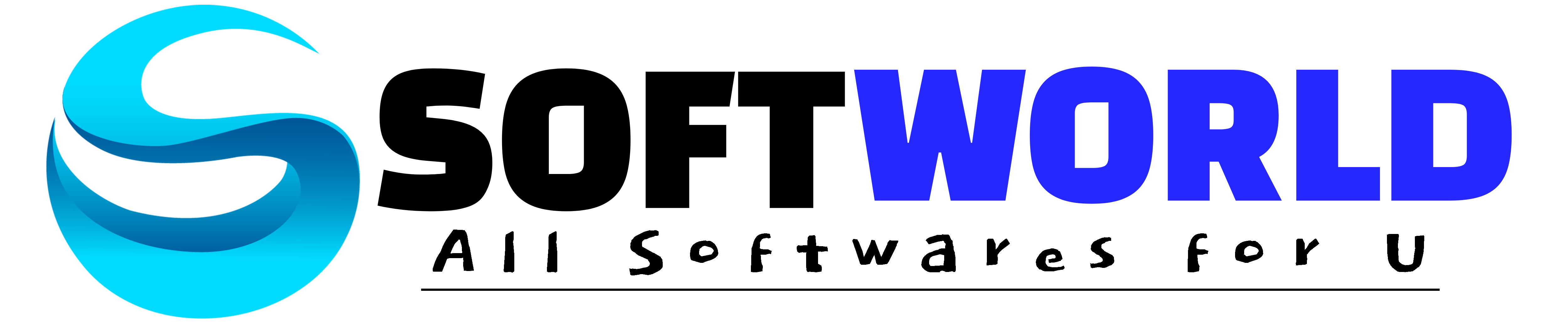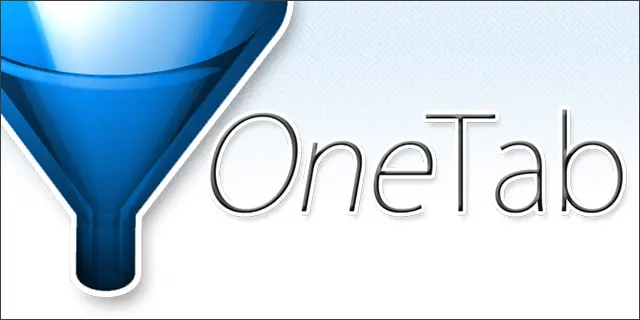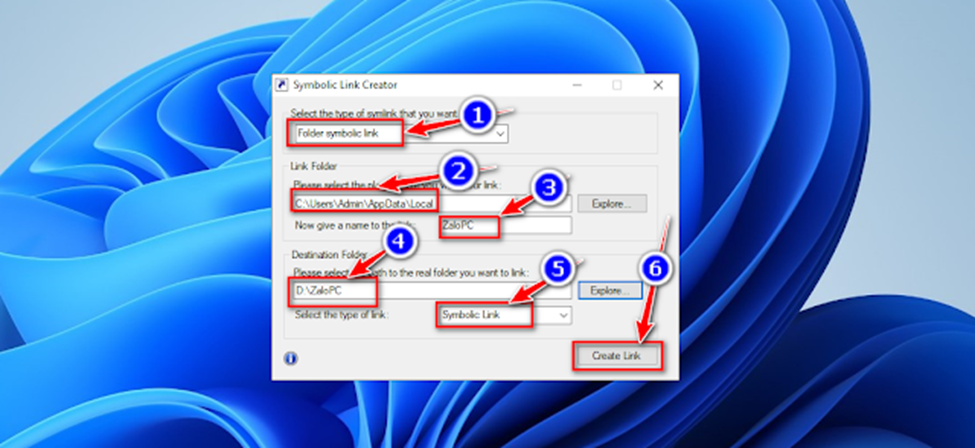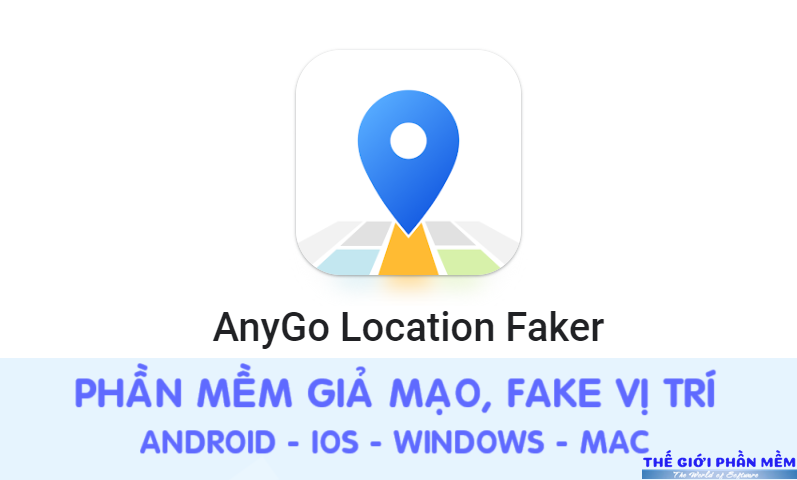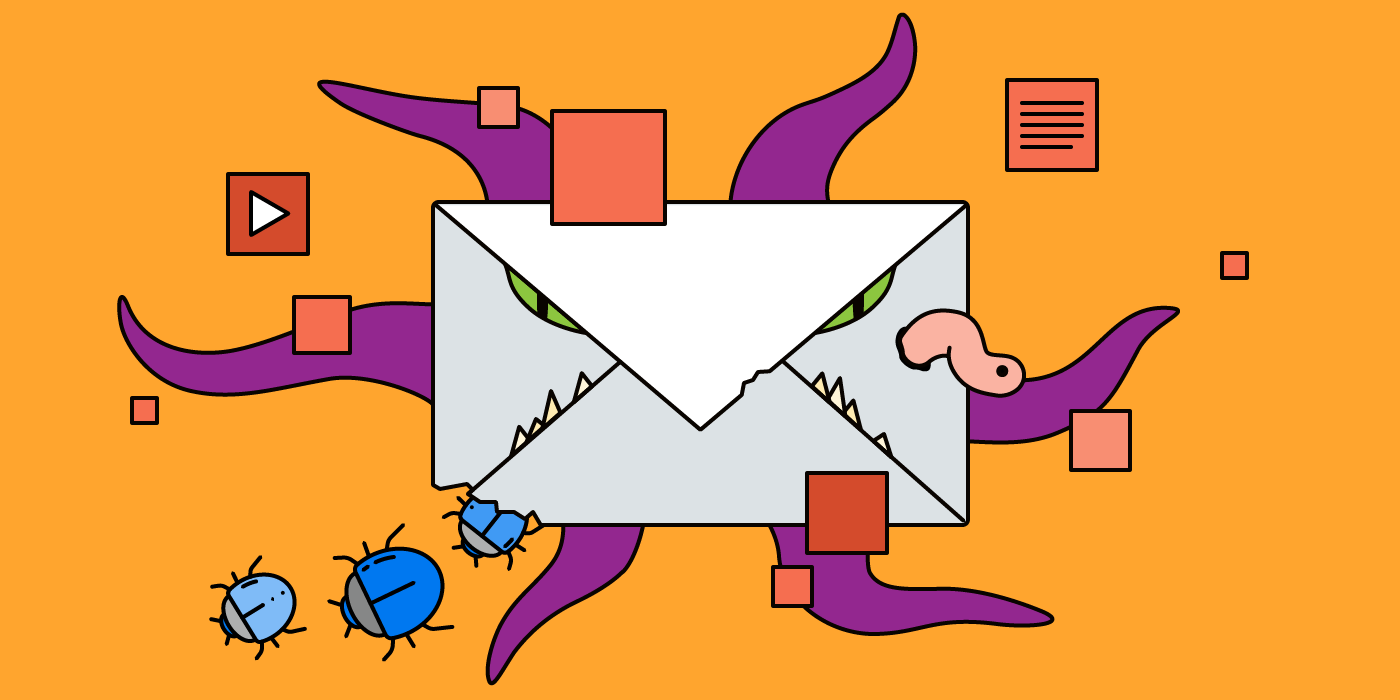1. Giới thiệu về OneTab
OneTab là một công cụ tích hợp có sẵn trên Chome Web Store của Google, bạn hoàn toàn có thể tải xuống miễn phí công cụ này tại đây. Sau khi cài đặt xong, công cụ này sẽ xuất hiện ở góc bên phải của Adress Bar (thanh địa chỉ). Sau khi nhấp vào, các cửa sổ đang mở sẽ tự động gom lại vào một link duy nhất.
2. Tiện ích OneTab có tác dụng gì?
Google Chrome được biết đến như là một trình duyệt mở rất thân thiện, dễ sử dụng cùng tốc độ ổn định. Tuy nhiên, khi nhắc đến tốc độ, không phải lúc nào Google Chrome cũng tốt. Đối với nhu cầu sử dụng thông thường mở từ 5-10 cửa sổ (tabs), tốc độ tải của trình duyệt vẫn rất tốt. Nhưng đối với người dùng mở nhiều cửa sổ cùng một lúc (15-20 tabs) thì tốc độ duyệt thường sẽ rất chậm và thậm chí còn gây ra hiện tượng lag.
Nếu bạn là người sử dụng Google Chrome thường xuyên với cường độ cao, mở nhiều cửa sổ cùng một lúc thì OneTab chắc chắn sẽ là công cụ cứu cánh cho bạn. Ứng dụng này sẽ gom tất cả các cửa sổ đang mở trên Chrome lại thành một. Khi bạn có nhu cầu sử dụng lại một cửa sổ nào đó, bạn chỉ việc bấm lại và chọn vào cửa sổ cần thiết. Đối với các cửa sổ đã được OneTab gom lại, chúng sẽ ở trạng thái không hoạt động, từ đó tiết kiệm tài nguyên, năng lượng cho thiết bị cũng như tăng năng suất làm việc của bạn, hiện tượng giật lag do mở quá nhiều tab chắc chắn cũng sẽ không còn nữa.
3. Cài đặt OneTab cho Google Chrome/ Cốc Cốc và FireFox
OneTab là một công cụ tích hợp có sẵn trên Chome Web Store của Google, bạn hoàn toàn có thể tải xuống miễn phí công cụ này ở link cuối bài viết. Sau khi cài đặt xong, công cụ này sẽ xuất hiện ở góc bên phải của Adress Bar (thanh địa chỉ). Sau khi nhấp vào, các cửa sổ đang mở sẽ tự động gom lại vào một link duy nhất. Khi cần mở lại, bạn chỉ việc ấn vào đó và chọn cửa sổ cần mở lại. Đây là một công cụ đơn giản và rất thiết thực.
4. Cách dùng OneTab
Sau khi cài đặt xong thì bên góc phải trên cùng của trình duyệt web sẽ xuất hiện một biểu tượng mới.
Để sử dụng thì đơn giản bạn chỉ cần nhấp vào biểu tượng của OneTab như hình bên dưới là được.

Và đây là kết quả sau khi bạn nhấn vào OneTab. Tất cả các Tab mà bạn đang mở sẽ được chuyển dưới dạng danh sách như hình bên dưới cùng với các tính năng rất hữu ích, ví dụ như:
- Khôi phục lại tất cả các tab.
- Xóa tất cả các tab.
- Chia sẻ dưới dạng trang web.
- Nhấn vào mục Thêm bạn còn có thêm các tính năng hữu ích khác như đặt tên cho nhóm, khóa nhóm tab, đánh sao nhóm tab…